집 >소프트웨어 튜토리얼 >사무용 소프트웨어 >Excel 아이콘 좌표축 배율의 소수점이 일치하도록 조정하는 단계
Excel 아이콘 좌표축 배율의 소수점이 일치하도록 조정하는 단계
- 王林앞으로
- 2024-03-29 14:16:211257검색
최근에는 엑셀 아이콘 축 배율의 소수점을 일관되게 조정하는 조치가 많은 주목을 받았습니다. PHP 편집자 Zimo는 대부분의 Excel 사용자에게 간결하고 이해하기 쉬운 솔루션을 제공하기 위해 상세한 작업 가이드를 신중하게 편집했습니다. 본 글의 안내를 통해 독자들은 엑셀에서 차트 좌표축 눈금에 대한 일관된 소수점 설정을 쉽게 처리하고, 작업 효율성을 향상시키며, 데이터 분석 및 차트 표시 작업을 보다 쉽게 완료할 수 있을 것이다.
1. 간단한 예를 들자면 일련의 데이터에 대해 꺾은선형 차트를 그립니다.
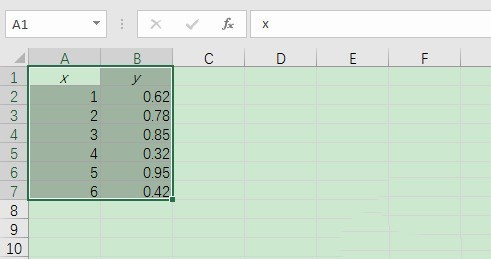
2. 엑셀 상단 메뉴에서 삽입 도구를 클릭하면 꺾은선형 차트를 삽입할 수 있습니다.
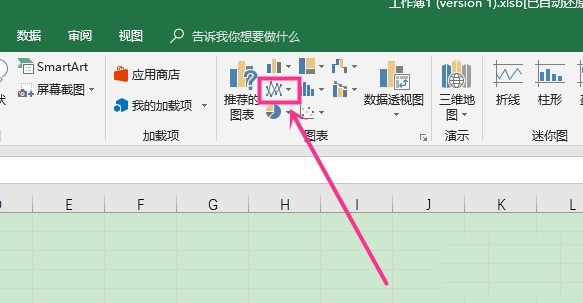
3. 점 표시 등 선 차트의 스타일을 선택합니다.
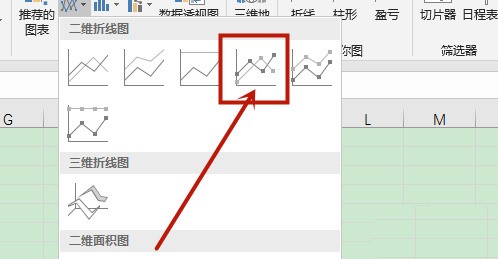
4. 그림과 같이 아이콘의 세로좌표의 소수점 자리가 다릅니다.
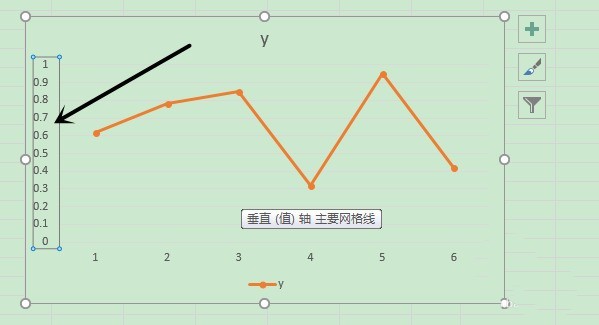
5. 오른쪽에 나타나는 축 형식에서 숫자 설정을 조정합니다.
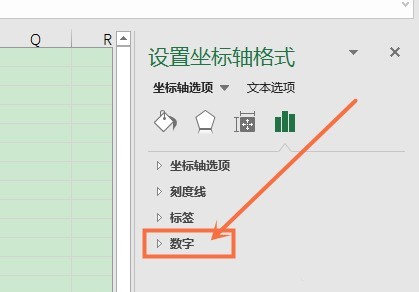
6. 숫자 카테고리에서 숫자 형식을 -number로 선택하면 세로좌표 형식을 조정하고 통일할 수 있습니다.
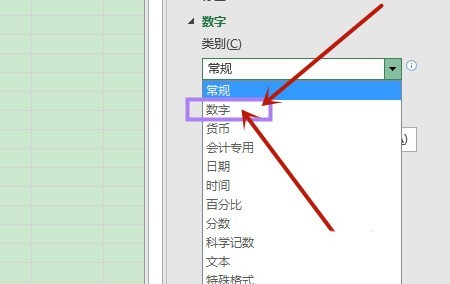
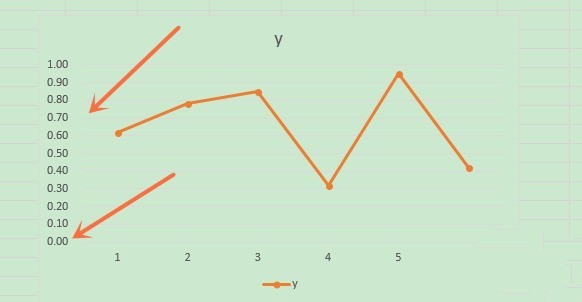
위 내용은 Excel 아이콘 좌표축 배율의 소수점이 일치하도록 조정하는 단계의 상세 내용입니다. 자세한 내용은 PHP 중국어 웹사이트의 기타 관련 기사를 참조하세요!
성명:
이 기사는 zol.com.cn에서 복제됩니다. 침해가 있는 경우 admin@php.cn으로 문의하시기 바랍니다. 삭제

